Krāsu pārvaldība programmā Adobe Premiere Pro CC 2020 ir izšķiroša, lai sasniegtu pilnu kvalitāti un vēlamus vizuālos efektus Tavu projektu ietvaros. Īpaši ar jaunajām funkcijām, piemēram, REC 2100 PQ krāsu darba telpu, Tu vari iegūt precīzāku kontroli pār savu krāsu paleti. Tālāk tekstā Tu uzzināsi, kā efektīvi izmantot šīs funkcijas un veikt atbilstošus iestatījumus programmā Premiere Pro.
Galvenās atziņas
- Ar REC 2100 PQ krāsu darba telpu var panākt plašāku krāsu paleti.
- Pareizie aparatūras nosacījumi, piemēram, speciālas grafiskās kartes un monitori, ir izšķiroši.
- Automātiskās krāsu telpas iestatīšana atvieglo darbu.
- Eksporta iespējas dažādos kodekos un krāsu telpās ļauj pielāgot Tavas vajadzības.
Solim pa solim instrukcija
1. solis: izvēlies krāsu darba telpu
Lai strādātu ar REC 2100 PQ krāsu darba telpu, vispirms ir jāveic krāsu telpas iestatījumi. Iet uz grafiku un ar Lumetri Skopiem izvēlies vēlamo krāsu telpu. Šeit vari izvēlēties 2100 PQ krāsu telpu, lai iegūtu piekļuvi paplašinātajām krāsu pārvaldības funkcijām.

2. solis: importē savu materiālu
Kad Tu pareizi esi iestatījis krāsu telpu, nākamais solis ir importēt savu materiālu. Iet uz „Fails“ un izvēlies „Importēt“. Izvēlies failus un pārliecinies, ka tie tiek apstrādāti pareizajā krāsu telpā. Tā Tu nodrošini, ka viss notiek nevainojami.
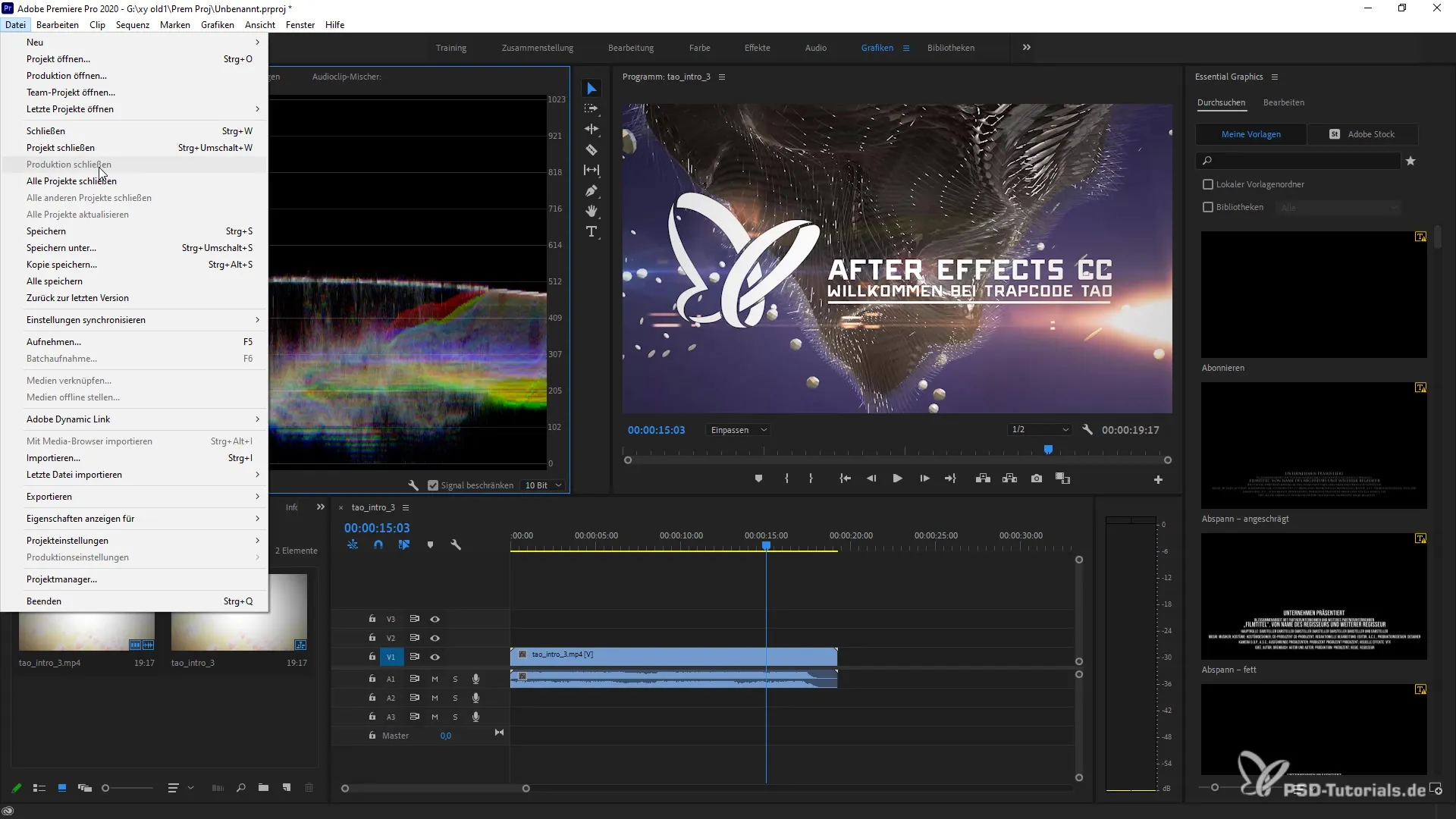
3. solis: pielāgo secības iestatījumus
Secības sadaļā Tu vari izvēlēties secības iestatījumus, kas tieši ietekmē Tavu materiālu. Pārliecinies, ka pareizā darba krāsu telpa ir iestatīta. Tas ir svarīgi, lai nodrošinātu, ka viss tiek attēlots kā Tu plānoji.
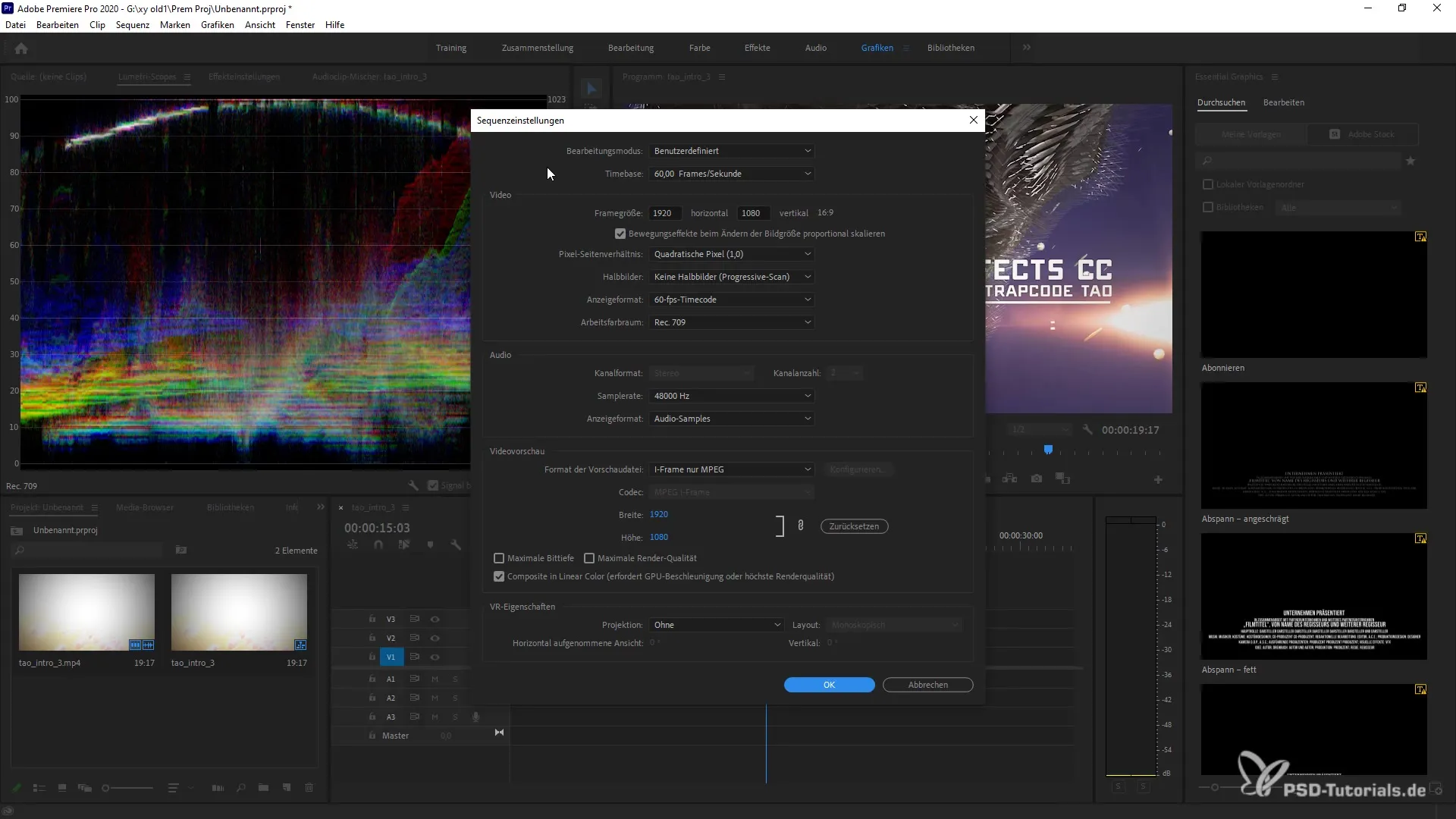
4. solis: aktivizē automātisko krāsu telpas noteikšanu
Ja Tu vēlies aktivizēt automātisko krāsu telpas noteikšanu, dodies uz importa iestatījumiem un aktivizē attiecīgo opciju. Tā krāsu telpa nebūs manuāli jāizvēlas katrā importā, kas ievērojami atvieglo darbu.
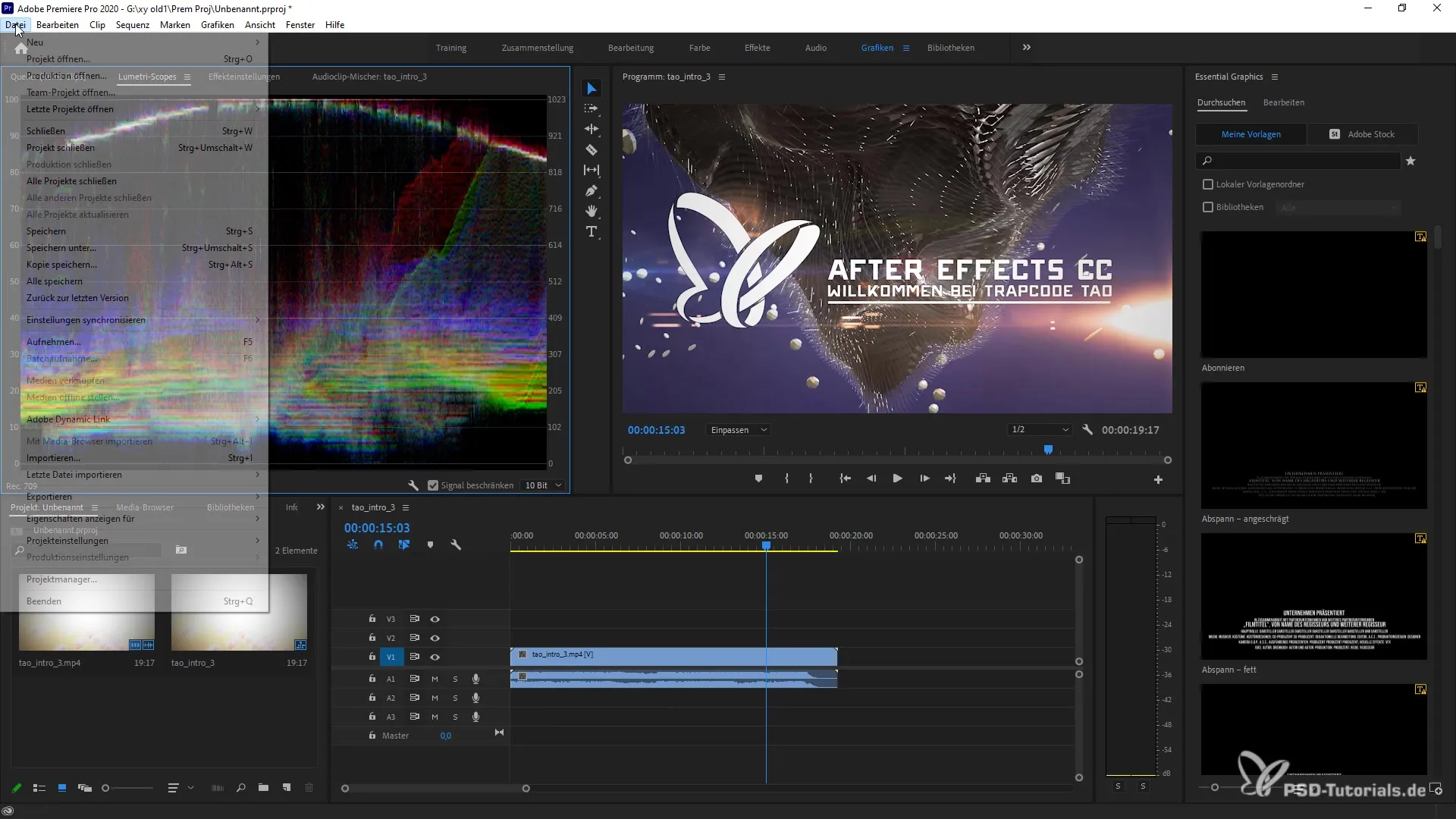
5. solis: eksportē klipu
Lai pārbaudītu, vai Tavi iestatījumi ir pareizi, Tev jāeksportē klips. Vari izmantot īsinājumtaustiņu (Command taustiņš Apple vai Ctrl Windows). Iet uz „Eksportēt“ un izvēlies „Mediji“. Šeit vari noteikt formātu un krāsu telpu eksportam.
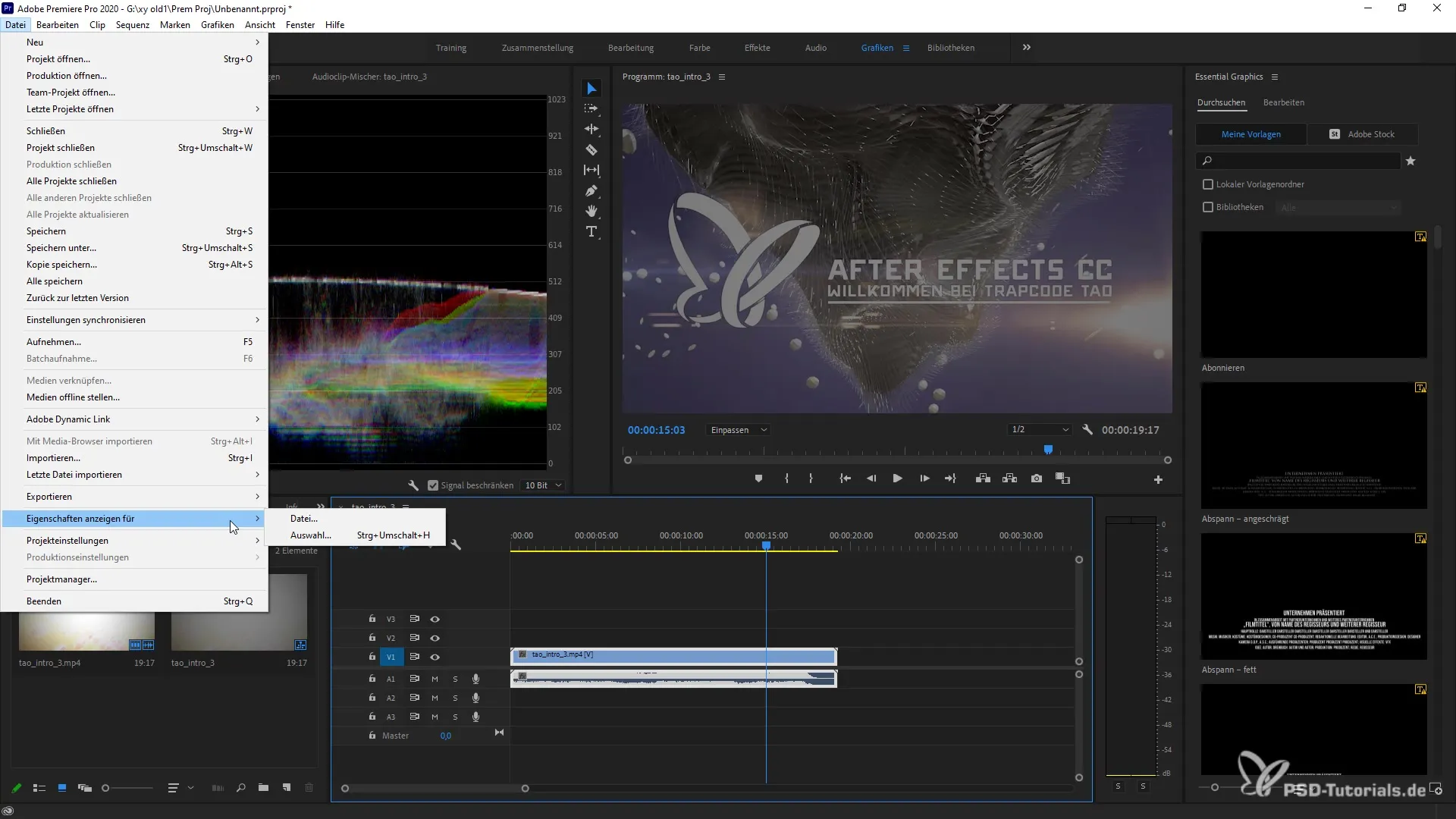
6. solis: iestata eksporta iespējas
Izvēlies vai nu QuickTime vai Apple ProRes kā eksporta formātu. Pārliecinies, ka iestatīti pareizie kodeki un kvalitātes līmeņi, lai nodrošinātu, ka Tavi materiāli tiek iznests vēlamajā kvalitātē. Šeit vari izvēlēties arī 10 bitus vai 16 bitus uz kanālu, kas vislabāk atbilst Taviem projektiem.
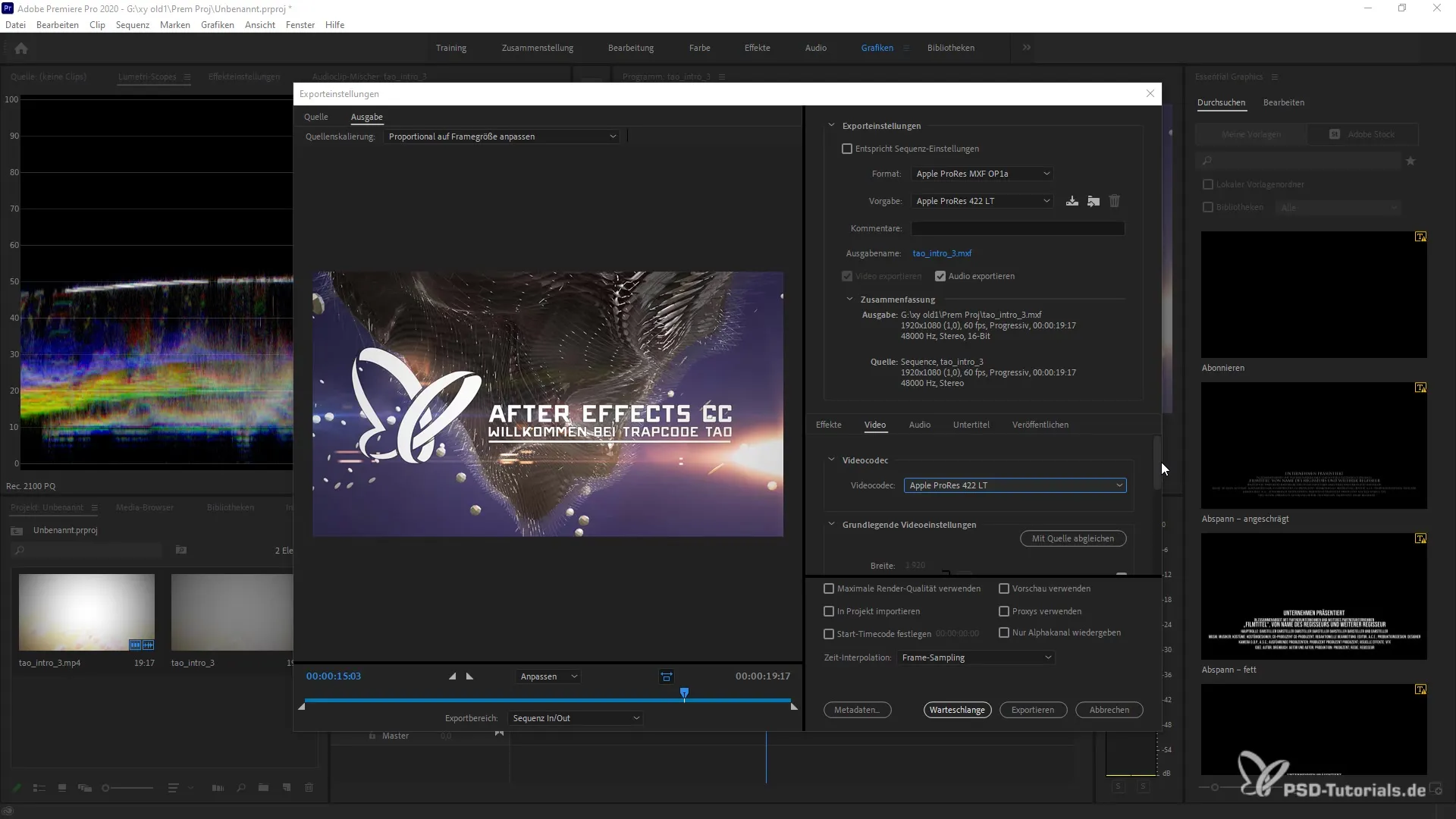
7. solis: iegūsti atsauksmes
Pēc eksporta izpildes Tu iegūsi tūlītēju atsauksmi, kas palīdzēs Tev veikt iespējamos pielāgojumus. Pārbaudi materiālu, lai nodrošinātu, ka viss tiek attēlots tā, kā Tu plānoji.
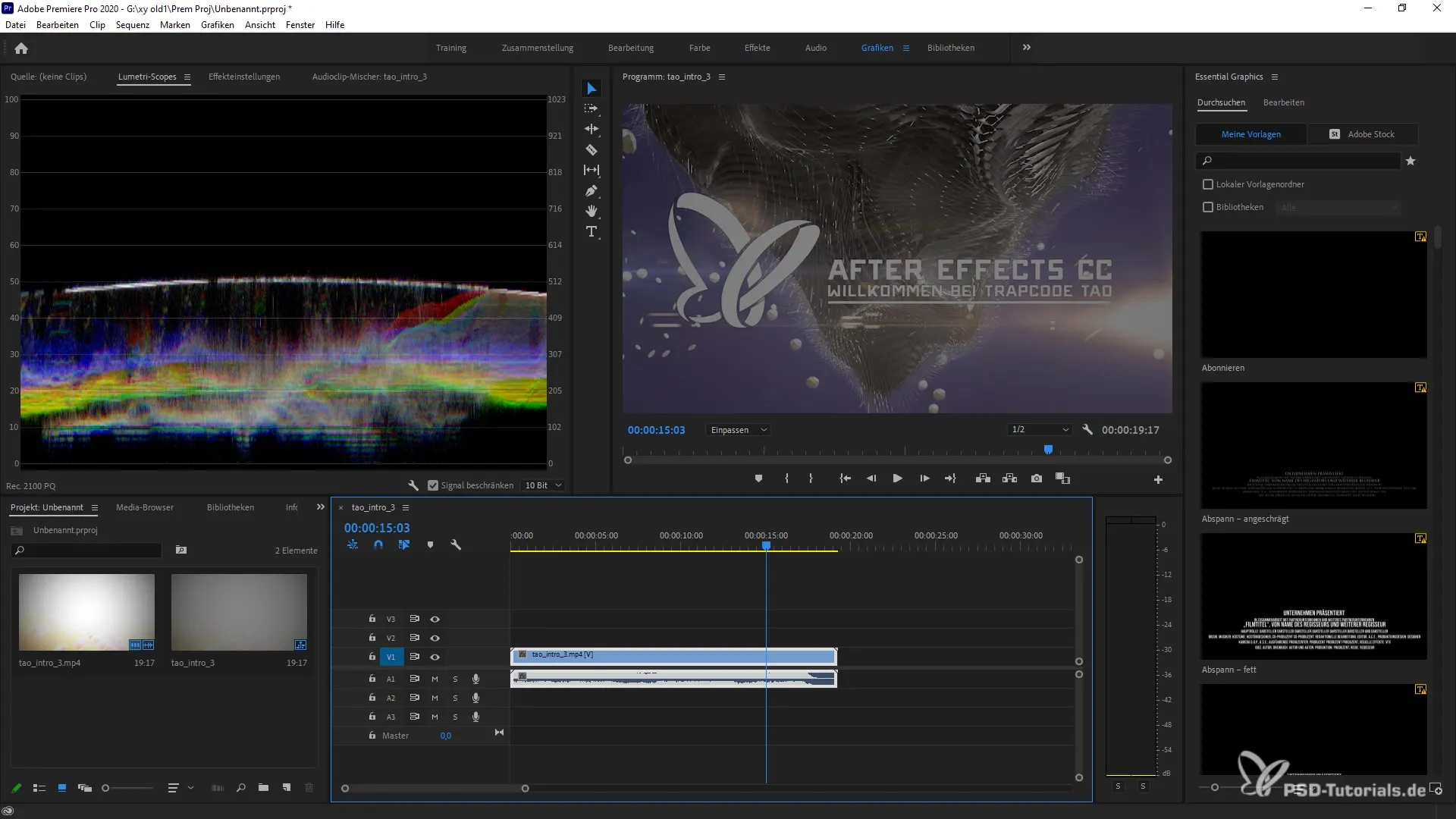
Kopsavilkums – Krāsu pārvaldība programmā Premiere Pro CC 2020
Ar pareizajiem iestatījumiem krāsu pārvaldībā un jauno REC 2100 PQ krāsu darba telpu Tu vari ievērojami palielināt savu projektu kvalitāti. Ievēro aprakstītos soļus, lai optimizētu savus darba procesus un iegūtu pilnīgu kontroli pār savu saturu krāsu dizainu.
Biežāk uzdotie jautājumi
Kāda aparatūra ir nepieciešama darbam ar REC 2100 PQ?Tev nepieciešamas speciālas grafiskās kartes un monitori, kas atbalsta uzlabotas krāsu daudzveidības.
Kā es varu ātri mainīt iestatījumus?Iet uz secību iestatījumiem un pielāgo darba krāsu telpu.
Vai es varu ļaut krāsu telpas automātiski izvēlēties?Jā, importa iestatījumos Tu vari aktivizēt automātisko krāsu telpas noteikšanu.
Kā es eksportēju manas klipus ar vēlamajiem iestatījumiem?Izmanto eksportēšanas izvēlni un izvēlies atbilstošu formātu un vēlamās kvalitātes līmeņus.
Kā es varu nodrošināt, ka mans materiāls tiek pareizi attēlots?Izmantojot eksportēšanu un vizuālo pārbaudi, Tu vari pārbaudīt kvalitāti un iestatījumus.


